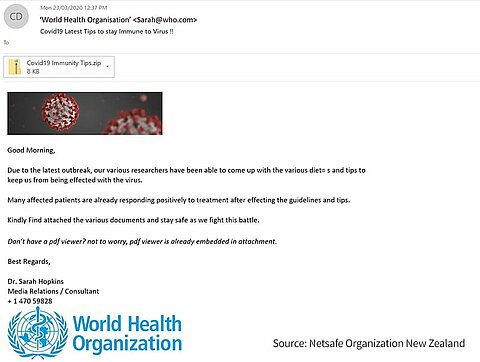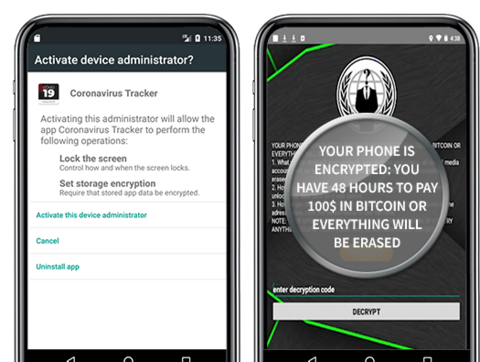Tijdens een eeuwigdurende meeting even met de laptop naar het toilet – maar vergeten dat de camera nog is ingeschakeld. De baas die zijn grappig bedoelde avatar niet meer weg krijgt en de online vergadering als aardappel moet voorzitten. Bij het werken op het thuiskantoor kan er een hoop fout gaan – bij het samenwerken, maar ook bij de IT-beveiliging. Hier vindt u de belangrijkste tips om alles soepel te laten verlopen. Hoe zorgt u voor een geslaagde samenwerking met collega's? Welke gevaren voor de IT-beveiliging dreigen er bij het thuiswerken? Hoe kunnen medewerkers zichzelf beschermen? En: hoe kunnen IT-administrators een veilige thuiswerksituatie creëren?
van de Duitse bedrijven heeft sinds het begin van de coronapandemie een IT-veiligheidsincident plaatsgevonden als gevolg van het thuiswerken.
(Bron: Wirtschaftsschutz 2021, bitkom)
werknemers in Duitsland werkt inmiddels vanuit huis.
(Bron: Hans-Böckler-Stiftung, 2021)
8 eenvoudige tips voor succesvol thuiswerken
- Omgeving zonder afleiding
Zorg voor een omgeving waarin u zo min mogelijk wordt gestoord. Partners, kinderen of huisdieren mogen u niet afleiden – een eigen werkkamer is het allerbest. Wie tegelijk met een partner thuiswerkt, moet samen afspraken maken over wie wanneer bij de kinderen is, zodat de andere geconcentreerd kan werken. - "Wie een joggingbroek draagt, heeft de controle over zijn leven verloren" – Karl Lagerfeld
Zo verschrikkelijk is het natuurlijk ook weer niet. Maar het kan een negatieve invloed hebben als u pas een paar minuten voor uw eerste meeting uit bed komt rollen en nog een 'joggingbroek' aanhebt. Het probleem is niet de comfortabele kleding, maar het feit dat thuis de grenzen tussen werk en privé snel vervagen. Zorg daarom voor nieuwe routines: start elke ochtend met een kop thee en ga aan het eind van de werkdag weg van uw werkplek of werkkamer. Begin de avond met een ritueel, bijvoorbeeld door vrijetijdskleding aan te trekken en iets lekkers te koken. - Dag indelen en prioriteiten stellenHoe handig flexibel werken ook is, als u in uw eigen huis ongestoord werkt, vergeet u snel de tijd en bent u tot laat in de avond bezig. Spreek daarom 's ochtends kort met directe collega's af wat er die dag moet gebeuren en wat het belangrijkst is. Maak daar een lijstje van. Zijn die taken afgerond, zet dan de pc uit en de ontspanning aan.
- Welzijn vergroten
Richt uw werkplek goed in met uw favoriete meubels en decoratie. Ventileer regelmatig, ontspan uw ogen door even uit het raam te kijken en drink veel water. Als u veel zit, dan leidt dat waarschijnlijk tot een verkrampte nek en rugpijn. Dynamisch zitten en pauzes van vijf minuten met rek- en strekoefeningen aan de hand van online video's kunnen wonderen doen. Ga na het lunchen een kort blokje om en tank wat energie en zonlicht bij. Plan pauzes in uw agenda in, zodat u ze ook echt houdt. - Een foto zegt meer dan duizend woorden – Videochats gebruiken
In tekst-chats gaan discussies vaak heen en weer en mist er toch nog informatie. Even snel videobellen is daarom veel effectiever. Voordeel: doordat u de mimiek van uw collega's kunt zien, worden misverstanden voorkomen. Hebt u regelmatig online meetings, dan helpt het om de agendapunten en een tijdschema bij te houden, zodat u de rode draad niet verliest en het doel voor ogen houdt. Maak u geen zorgen als uw kinderen een keer in beeld komen: dat is menselijk en begrijpt iedereen. - Door regelmatige interactie verbetert de saamhorigheid
en de verspreiding van informatie. Voor teams kan het handig zijn om dagelijkse calls te houden. Het voordeel daarvan is dat iedereen op de hoogte blijft en er gemakkelijk kan worden gesproken over problemen en ervaringen. Open ook een 'kletskanaal', waar collega's vrijblijvend kunnen praten tijdens het koken of als ze koffie drinken op het balkon.

- Informatie gericht verspreiden
Als u constant en zonder filter informatie in de project-chat plaatst, wordt het team vaak onderbroken. In het ergste geval blijven vragen onbeantwoord waarover langdurig is gediscussieerd zonder resultaat. Als u geen echt relevante informatie te bieden heeft voor de chat, beperk uw berichten dan tot de essentie. - Spelregels voor communicatie vastleggen
Een collega stuurt via kanaal A iets naar het team, een ander antwoordt via kanaal B en nog een ander reageert via kanaal C. Als de communicatie plaatsvindt op verschillende platforms, wordt dat snel ingewikkeld en gaat belangrijke informatie verloren. Het beste kunt u samen regels opstellen voor welk communicatiekanaal waarvoor wordt gebruikt.
Welke cybergevaren dreigen er bij het thuiswerken?

De slapende vijand op uw netwerk
Het aantal cyberaanvallen is in maart 2020 gestegen met 30% ten opzichte van februari van dat jaar, zo blijkt uit een dreigingsanalyse van G DATA CyberDefense. Veel bedrijven waren genoodzaakt om hun personeel wegens de coronacrisis op korte termijn thuis te laten werken. Onder hoge tijdsdruk werden 'noodoplossingen' voor het thuiswerken uit de grond gestampt, maar die bevatten vaak beveiligingslekken.
Vooral het gevaar door backdoors is op dit moment erg hoog, want aanvallers kunnen zo wel maandenlang, dus ook tot na de acute crisis, relatief ongestoord hun gang gaan in het bedrijfsnetwerk en informatie verzamelen – terwijl daar weinig of niets van te merken is. Criminelen kunnen de crisis dus 'uitzitten' in de IT-infrastructuur – en vervolgens toeslaan als de situatie weer normaler is geworden.
De mens als doelwit
Behalve directe aanvallen op IT-netwerken benutten criminelen schaamteloos de angst en onzekerheid die mensen hebben vanwege corona:
- Gevaarlijke e-mailbijlagen:
Wie zou nu een mail van de baas of een IT-collega negeren met als bijlage 'COVID-19-Nieuwe_thuiswerkregels_per_juni.doc'? Of als er belangrijk lijkende informatie over regels van de WHO of het RIVM in staan? Criminelen versturen momenteel duizenden echte e-mails met gevaarlijke bijlagen. Zodra iemand de bijlage opent, wordt er spionagesoftware geïnstalleerd op de pc. Of het apparaat wordt compleet vergrendeld door ransomware. Om het weer te ontgrendelen, eisen criminelen hoge geldbedragen van hun slachtoffers. - Kwaadaardige links:
Via sociale media en e-mails verspreiden criminelen fake news over zogenaamd beschikbare vaccins, speciale aanbiedingen voor mondkapjes of misleidende adviezen. Gebruikers moeten daarin op een link klikken. Maar die leidt vervolgens naar een kwaadaardige website die ongemerkt schadelijke software op hun pc installeert. - Dataroof via phishing:
In frauduleuze berichten per e-mail of op sociale media vragen criminelen vertrouwelijke gegevens van gebruikers op, zoals wachtwoorden, inloggegevens of creditcardnummers. Hen wordt gevraagd op een link te klikken en de gegevens daar in te vullen. Maar die links gaan naar nepsites, waarop de gegevens worden uitgelezen. Criminelen krijgen zo snel en slinks toegang tot het bedrijf, waaronder vertrouwelijke documenten van de werkgever.
Wat doet u eraan? Train uw personeel over veilig gedrag: In de praktijkgerichte e-learnings van G DATA leren werknemers phishing te herkennen en vermijden, plus alles wat verder belangrijk is rond IT-veiligheid en gegevensbescherming.
Voorbeelden:
IT-beveiliging bij het thuiswerken: waar moeten werknemers op letten?
- Sluit geen privé-USB-sticks aan
Ook al zit u in uw eigen huis te werken, u bent verbonden met het netwerk van uw werkgever. Daarom geldt net als op kantoor de regel: sluit geen USB-sticks of externe harde schijven van uzelf of van anderen aan op de bedrijfslaptop. Zo verkleint u het risico dat uw computer wordt geïnfecteerd met schadelijke software. - Wees voorzichtig met e-mails
Phishingmails komen ook in uw inbox terecht als u thuiswerkt. Momenteel worden er veel verstuurd rond het coronavirus. Let daarom extra goed op of het gaat om een phishingmail met een link naar een kwaadaardige website of met een gevaarlijke bijlage. Ook bij uitnodigingen voor nieuwe communicatietools van uw werkgever moet u waakzaam blijven – ze kunnen zijn vervalst door criminelen. - Gebruik wachtwoorden en versleuteling
Werknemers moeten erop letten dat niet alleen hun pc of laptop is beveiligd met een goed wachtwoord, maar ook de harde schijf en eventuele externe opslagmedia van de werkgever. Vraag zo nodig of uw IT-afdeling u hierbij kan helpen. De belangrijkste tips voor een veilig wachtwoord vindt u in ons advies-artikel. - Beveilig uw privé-wifi
Wie dat nog niet gedaan had, moet het zeker doen op het moment dat er via wifi thuisgewerkt gaat worden: beveilig uw wifinetwerk, zodat indringers er niet in kunnen komen. De wifi moet worden versleuteld met WPA2 en een MAC-filter gebruiken. Stel bovendien een veilig wifiwachtwoord in. Een alternatief is om een gastverbinding in te stellen. Voordeel: zo is uw privénetwerk gescheiden van de verbinding met uw bedrijf.
- Sla werk op het bedrijfsnetwerk op
Uw documenten en ander werk kunt u het beste opslaan op het netwerk van uw werkgever en niet lokaal op uw eigen pc. Zo zijn de gegevens beschermd, ook als u een probleem met uw computer krijgt. - Stuur geen grote bestanden door
Als het niet hoeft, stuur dan geen grote hoeveelheden bestanden naar of vanuit het bedrijfsnetwerk. Zo blijft de capaciteit van het bedrijfs-VPN goed en voorkomt u dat de verbinding bij andere medewerkers vertraagd wordt. - Bescherm papieren documenten – ook na het weggooien
Als u werkt met documenten op papier waarin vertrouwelijke of persoonsgebonden gegevens staan, moet u die veilig bewaren. Papieren documenten van het werk horen niet thuis in het huisvuil. Versnipper ze in een papierversnipperaar of neem ze de volgende keer mee naar kantoor en zorg dat ze daar goed worden weggegooid. - Laat niemand meeluisteren als u belt
Een gevoelig telefoontje over de kwartaalcijfers? Ga voor alle zakelijke belletjes ergens zitten waar u niet wordt gestoord, zodat anderen in huis niets meekrijgen van het gesprek. - Wis oproepen en geef uw nummer niet weer
Gebruikt u uw privételefoon ook zakelijk, verwijder dan regelmatig de automatisch opgeslagen oproepgeschiedenis. Stel uw telefoon zo in, dat uw privénummer niet wordt weergegeven als u belt, zodat klanten of zakenpartners uw privénummer niet te zien krijgen. - Pas op met 'thuiswerkfoto's'
Als u op sociale media zit en foto's plaatst van uw thuiswerksituatie, let er dan op dat er geen persoonsgegevens of gegevens van de werkgever op die foto's te zien zijn, zoals e-mails, geopende documenten, enz. - Laat uw werk niet onbeheerd achter
Als u na het werk of even tussendoor wegloopt van uw werkplek of werkkamer, schakel dan de screensaver met wachtwoordbeveiliging in. Zo heeft niemand toegang tot de inhoud, ook uw familieleden niet. Zo zorgt u dat niemand per ongeluk een e-mail verstuurt of belangrijke bestanden verwijdert. - Houd uw beeldscherm geheim
De beste thuiswerkplek is een eigen kamer of een eigen hoekje. Kies een plek aan uw bureau waar anderen niet op uw beeldscherm kunnen meekijken – ook niet door het raam.
Veilig werken vanuit huis: zo doet u dat
Checklist voor IT-afdelingen
- Geef apparaten van de zaak mee
Stel apparaten van de zaak ter beschikking aan uw werknemers, bijvoorbeeld laptops. Zijn er geen laptops aanwezig, geef dan een vaste computer mee naar huis. Dit laatste is wel een echte noodoplossing en moet goed beveiligd worden. - Stel een VPN in voor het bedrijfsnetwerk
Met een VPN maakt het niet uit of een medewerker thuis of op kantoor aan het werk is. VPN is een essentiële voorwaarde voor communicatie, want hiermee creëert u een veilige tunnel. Met een VPN-verbinding verstuurt en ontvangt de medewerker alle informatie via een beveiligde verbinding. Zoek goed uit welke oplossingen veilig zijn. - Activeer multifactor-authenticatie voor VPN
Als een medewerker verbinding maakt met de VPN, dan moet er ter beveiliging niet alleen een wachtwoord worden ingevoerd, maar daarnaast nog een authenticatie via een ander kanaal. Dit kan bijvoorbeeld een fysieke token zijn, zoals een USB-stick of, beter nog, een OTP-app ('one-time password'), dat voor iedere aanmelding een eenmalig wachtwoord genereert, dat alleen voor die aanmelding geldig is. Zo weet u zeker dat de identiteit geverifieerd is. - Vraag advies van IT-experts
Eén lek is voldoende voor cybercriminelen om het netwerk van de werkgever binnen te dringen. Om zulke voorvallen te voorkomen, is het aan te raden om de eigen remote-infrastructuur onder de loep te laten nemen door experts in IT-beveiliging. - Versleutel harde schijven
Activeer op thuiswerkapparaten de versleuteling van de harde schijf. Zo leidt zelfs het verliezen van een apparaat niet tot een datalek. - Houd helder wie toegang heeft
Een VPN heeft weinig nut als uw collega's geen toegang hebben tot bestanden en applicaties binnen het netwerk. Maar controleer ook welke VPN-toegangen en machtigingen er überhaupt bestaan en welke kunnen worden ingeperkt, zodat de deur niet onnodig wijd open staat. - Stel VoIP-telefonie of doorschakeling in
Configureer ook de VoIP-telefonie (als die er is) zo, dat die ook op afstand werkt. Alternatief: stel de interne telefoonverbinding zo in, dat oproepen kunnen worden doorgeschakeld naar privénummers of zakelijke mobiele nummers. - Gebruik veilige tools voor chats en videovergaderingen
E-mails aan ellenlange verzendlijsten leveren maar één ding op: chaos. Daarom zijn chat-tools niet meer weg te denken. De tool moet end-to-end versleuteld zijn. Kies een tool die past bij uw wensen: kunnen digitale meetings ook als videocall worden gehouden? Moeten bestanden veilig kunnen worden gedeeld? Moet het mogelijk zijn om het beeldscherm te delen met collega's? - Installeer updates
Uiteraard is het nu belangrijker dan ooit om updates direct te implementeren. Maak ook uw personeel hiervan bewust. - Monitor goed
Gebruik gegevensbronnen verstandig en doe aan monitoring. Zelf de beste logs zijn nutteloos als u de gegevens niet gebruikt of niet voldoende visualiseert. Uiteindelijk kan het voorkomen dat hele afdelingen niet verstandig kunnen werken omdat niemand heeft gemerkt dat de firewalls op rood staan. Of u krijgt niets mee van een beveiligingsincident als er bijvoorbeeld iemand inbreekt in het bedrijfsnetwerk. - Bouw redundantie op
Hoge beschikbaarheid is geen luxe, maar cruciaal om te overleven. Als er maar één firewall wordt gebruikt, hoeft er maar één onderdeel uit te vallen en hij werkt helemaal niet meer. Dus is het verstandig om redundantie op te bouwen. Het is beter als bijvoorbeeld 20 of 30 collega's tijdelijk niet kunnen werken, dan dat het hele bedrijf tegelijk uitvalt.

Neem uw medewerkers mee in het proces
- Train medewerkers in IT-veiligheid:
Cybercriminelen spelen vaak in op de onwetendheid van werknemers. De beste bescherming is alle werknemers op de hoogte brengen van hoe ze veilig handelen. Hoe beschermt u gevoelige gegevens thuis tegen onbedoelde toegang? Waarom moet u de tijd nemen voor regelmatige back-ups en updates? Korte e-learnings zijn hiervoor het best geschikt. - Geef aan wie contactpersonen zijn:
Geef uw medewerkers een of meer contactpersonen van de IT-afdeling en hun contactgegevens, zodat ze bij hen terecht kunnen met vragen. Zij moeten ook contact opnemen met de medewerkers als er papieren of digitale gegevensdragers kwijt zijn geraakt. - Instructies en handleidingen:
Deel in handleidingen heldere en verplichte regels over IT-beveiliging mee. Geef de medewerkers ook handleidingen voor veelvoorkomende vragen, bijvoorbeeld over hoe ze bepaalde tools moeten instellen. Tip: schijf zo helder mogelijk in zo klein mogelijke stappen. En: een afbeelding zegt vaak meer dan duizend woorden. - Probleem 'sleutel in de auto laten liggen':
Bij de overstap naar thuiswerken hebben medewerkers er niets aan als ze eerst verbinding moeten maken met de VPN voordat ze de handleiding over de VPN kunnen openen. Let dus vooral in het begin goed op, dat werknemers toegang hebben tot hulp en handleidingen, bijvoorbeeld via telefonische IT-ondersteuning. Of een openbare chatomgeving die online toegankelijk is, maar wel voldoende is afgeschermd (https en authenticatie). - Kondig uitnodigingen voor tools aan:
Aanvallers versturen phishingmails met uitnodigingen voor tools. De werknemers moeten dan op een link klikken om de tool in te stellen. Op de nepwebsite wordt vervolgens gevist naar zakelijke inloggegevens. De belangrijkste voorwaarde voor veiligheid: deel laat uw medewerkers duidelijk weten welke tools er worden gebruikt en welke uitnodigingen ze daarvoor per e-mail zullen ontvangen.